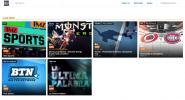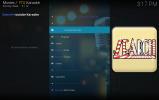Git-browser fra TVADDONS - En ny måde at installere tilføjelser på
GitHub er en meget populær platform til hosting af softwareudviklingsprojekter. Flere vidt kendte applikationer bruger platformen. Det bruges ofte af giganter som IBM, Facebook eller NASA. Det er også her de fleste open source-udviklingsprojekter sker. Blandt disse open source-projekter er hver eneste Kodi-tilføjelse, der nogensinde er udviklet. For at gøre det lettere at installere tilføjelser udgav teamet hos TVADDONS for nylig Git Browser, en ny type installationsprogram, der installerer Kodi-tilføjelser direkte fra deres GitHub-hjem.

I dagens artikel ser vi et dybtgående kig på denne nye platform. Vi begynder med at forsøge at forklare, hvad GitHub er, og dets betydning i Kodi-udviklingssamfundet. Derefter giver vi dig detaljerede, trinvise instruktioner om, hvordan du installerer Git-browseren på Kodi. Og da installation kun er det første trin, viser vi dig også, hvordan du bruger Git-browseren til at installere Kodi-tilføjelser. Derefter gennemgår vi fordelene ved at bruge Git-browseren både for brugerne og udviklingssamfundet. Og da intet nogensinde er perfekt, diskuterer vi også eventuelle ulemper, der måtte være.
Beskyt dig selv mens du streamer indhold, brug en VPN
Alt, hvad du laver online, såsom streaming af indhold eller laver onlinebanking, udsættes for at blive spioneret af dårligt tilsigtede hackere, internetudbydere eller endda myndighederne. Hvis du vil have den ultimative beskyttelse mod det, skal du bruge en VPN.
En VPN beskytter dig ved at kryptere alle data ind og ud af din computer ved hjælp af stærke algoritmer, der gør det næsten umuligt at knække. Enhver, der opfanger din kommunikation, ser kun meningsløst skrald uden mulighed for at vide, hvad du laver, eller endda hvor du går online.
Desværre er der alt for mange VPN-udbydere derude. Det gør valg af det bedste til en vanskelig opgave. Der er flere vigtige faktorer, du skal overveje. En hurtig tilslutningshastighed reducerer buffering, en ikke-logningspolitik vil beskytte dit privatliv yderligere ingen brugsrestriktioner giver dig adgang til ethvert indhold i fuld hastighed og software til flere platforme vil sikre, at VPN fungerer med alle dine enheder.
Den bedste VPN for Kodi-brugere - IPVanish
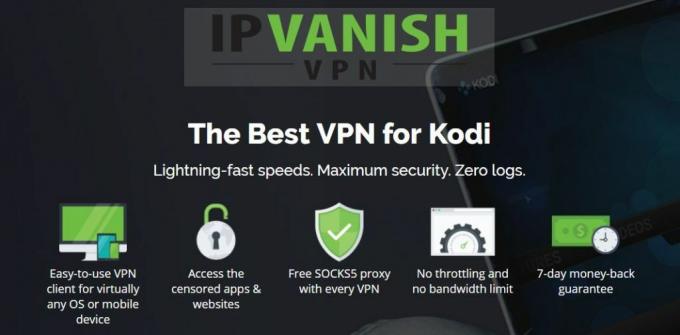
Addictivetips.com har testet mange af de mest populære VPN-udbydere. De væddemål VPN, vi anbefaler til Kodi-brugere, er uden tvivlIPVanish. De har hundreder af servere over hele verden, ingen speed cap eller throttling, ubegrænset båndbredde, ubegrænset trafik, en streng no-logging-politik og klientsoftware tilgængelig for de fleste almindelige platforme. IPVanish leverer virkelig imponerende ydelse og værdi.
*** IPVanish tilbyder en 7-dages pengene-tilbage-garanti, hvilket betyder, at du har en uge til at teste det risikofri. Bemærk, at Vanedannende tip læsere kan spar enorme 60% her på IPVanish-årsplanen, hvilket tager den månedlige pris ned til kun $ 4,87 / mo.
Hvad er GitHub
Nogle vil beskrive GitHub som en udviklingsplatform. Strengt taget er det faktisk en webbaseret hostingtjeneste til versionkontrol ved hjælp af git. Det har al den distribuerede versionskontrol- og kildekodeadministrationsfunktionalitet af Git og tilføjer sine egne funktioner. GitHub leverer adgangskontrol og har flere samarbejdsfunktioner som bugsporing, funktionsanmodninger, opgavestyring og wikier.

GitHub kan bruges af virksomheder, der bruger private opbevaringssteder. De tilbyder også gratis konti, der ofte bruges til at være vært for open source-softwareprojekter. Fra april 2017 siges det, at GitHub har næsten 20 millioner brugere og 57 millioner depoter. Dette gør det til den største vært i kildekoden i verden.
GitHub Og Kodi-samfundet
GitHub er en vigtig del af Kodi-udviklingssamfundet. Det er her, enhver tilføjelse nogensinde er oprettet. Udviklere uploader deres kildekode og zip-filer til platformen, hvilket muliggør samarbejde mellem medlemmer af et udviklingshold, uanset hvor de er. GitHub har også en "gaffel" -funktionalitet, der tager en fremstiller en kopi af et eksisterende projekt og skaber et nyt. Sådan er så mange Kodi-tilføjelser afledt - eller gaffel, som vi ofte siger - fra andre tilføjelser.
Git-browseren
Der er typisk to måder, hvorpå Kodi-tilføjelser er installeret. Det kan gøres gennem opbevaringssteder eller direkte fra en zip-fil. I lægmannsbetingelser er oplagringssteder lagerfaciliteter på steroider. De tilbyder ikke bare et sted at gemme et add-ons installationsfil. De har også noget "intelligens" og vil for det meste også håndtere installationen af enhver afhængighed, som en given tilføjelse har. Repositories kan også håndtere add-on-opdateringer.
Git-browseren fra TVADDONS foreslår en anden tilgang. Det er slags et installationsprogram, som du installerer på Kodi, og som installerer tilføjelser direkte fra deres hjem på GitHub. Dette er et radikalt skift fra de nuværende situationer, fordi udviklere ikke behøver at gøre noget for at gøre deres arbejde tilgængeligt. Så snart de er færdig med at skrive kode, kan brugerne installere den.
Git-browserinstallation
Installation af Git-browseren er meget forskellig fra de fleste tilføjelsesinstallationer. Browseren er installeret fra TVADDONs Indigo-værktøj, så vi bliver nødt til at installere det først. Men først og fremmest er vi nødt til at aktivere Ukendte kilder.
Aktivering af ukendte kilder
- Klik på Kodi-startskærmen Indstillinger ikon. Dette er det lille gear øverst til venstre på skærmen.
- Klik derefter på Systemindstillinger.
- Fra Systemindstillingsskærm, klik tilføjelser i menuen til venstre og klik på den linje, der siger Ukendte kilder for at aktivere dem.
- Der vises et meddelelsesfelt. Læs advarslen, og klik Ja at lukke kassen.
Installation af Indigo-værktøjet
Fra Kodi startskærmen igen, klik på Indstillinger ikon en til. Derefter fra indstillingsskærm, klik Filhåndtering.

Fra Filhåndteringsskærm, Dobbeltklik Add-kilde på venstre rude.

Klik og skriv derefter stien nøjagtigt sådan: http://fusion.tvaddons.co klik derefter på Okay.

Klik på boksen under “Indtast et navn til denne mediekilde”Og skriv et meningsfuldt navn. Vi kalder det Fusion.

Sørg for, at alt ser korrekt ud, og klik Okay for at gemme den nye filkilde. Gå tilbage til Kodi startskærmen og klik Add-ons fra menuen til venstre. Klik på Add-on Browser-ikon. Denne ligner en åben kasse.

Fra Add-on browserskærm, klik Installer fra zip-fil.

Klik på Fusion kilde, vi lige har tilføjet, og klik derefter på begynde-her, og endelig, Klik på plugin.program.indigo-x.x.x.zip. Dette starter installationen af Indigo Tool.

Installation tager kun et par minutter, og en meddelelse i øverste højre hjørne af skærmen bekræfter den vellykkede afslutning.

Installation af Git-browseren
Begynd med at starte Indigo værktøj. Du finder det under begge dele Video-tilføjelser og Program tilføjelser.
Fra Indigo-værktøj Hovedmenu, klik Addon Installer.

Klik derefter på Git-browser. Det er det første valg på listen.

Der vises en meddelelse, der beder dig om at downloade Git-browseren. Klik blot på Ja for at bekræfte download.

Git Browser-installationen starter annoncen, og der vises en statuslinje på skærmen, mens den bliver installeret sammen med eventuelle afhængigheder.

Når installationen er afsluttet, forsvinder proceslinjen. Og du er klar til at bruge Git-browseren.
Brug af Git-browseren til at installere Kodi-tilføjelser
Når det er installeret, er der to måder, du kan starte Git-browseren på. Du kan først starte Indigo værktøj, og klik derefter på Tilføj0n installationsprogramog klik til sidst Git-browser. Den anden mulighed er at starte Git-browseren direkte. Du finder den under programtilsætningerne på Kodi.
Første gang du kører Git-browseren, vil du blive mødt med resume af instruktioner om, hvordan du bruger tilføjelsen.

Klik hvor som helst uden for meddelelsesfeltet for at lukke det og afsløre hovedmenuen i Git Browser.

Git-browsermenuen
Før vi ser på det virkelige eksempel på installation af en tilføjelse ved hjælp af Git-browseren, skal vi først se på, hvad der ligger bag hver af dens fem menupunkter.
De første tre indstillinger tilbyder tre forskellige måder at søge efter indhold på GitHub. Du kan søge efter GitHub-brugernavn, ved GitHub-lagerets titel eller af Addon ID.
Det næste valg, Om GitHub-installationsprogram, viser ganske enkelt den nøjagtige samme instruktionsmeddelelse, der oprindeligt blev vist.
Det sidste valg, Værktøjer og indstillinger, er hvor du går for at justere tilføjelsens indstillinger. Fra denne skrivning er der ikke mange af dem, og vi foreslår, at du forlader dem som det.
Et eksempel på installation af tilføjelse med Git-browseren
Lad os prøve at installere USTV Catchup-tilføjelsen for at se, hvordan Git-browseren fungerer. Inden vi begynder, vil vi gerne henlede opmærksomheden på den instruktionsmeddelelse, der blev vist første gang du startede Git-browseren. Det antydede, at det foretrækkes at bruge søgningen efter GitHub-brugernavn end at bruge andre metoder. Dette er, hvad vi gør.
Først fra Git Browser hovedmenu, klik Søg efter GitHub-brugernavn. Klik på det næste skærmbillede *** Ny søgning ***.

Indtast brugernavnet til udvikleren af det add-on, du vil installere. For tilføjelsen USTV Catchup er brugernavnet mhancoc7. Når du er færdig med at skrive, skal du klikke på OK for at starte søgningen.
Vær hurtigt opmærksom på, at alle tilføjelser fra den udvikler vises. Find det add-on, du vil installere, og klik på det. I vores tilfælde er det navngivet plugin.video.ustv.catchup-0.2.3.zip.

Der vises et meddelelsesfelt, der beder dig om at bekræfte tilføjelsesinstallationen. Bare klik Installere at lancere det.
Flere fremdriftslinjer vil blinke på skærmen, når tilføjelsen og alle dens afhængigheder er installeret. Når installationen er afsluttet, vises denne meddelelse.

Medmindre der er en anden tilføjelse, du vil installere, skal du klikke på Genstart-knap for at genstarte Kodi.
Du skal muligvis starte Kodi manuelt, når den lukkes, afhængigt af din platform. Når Kodi genstarter, finder du ud af, at din nye tilføjelse er installeret.
Fordelene ved Git-browseren
Der er flere fordele ved at bruge GIT-browseren. Nogle funktioner vil gavne Kodi-brugere på udkig efter en nem måde at installere enhver add-on, mens andre specifikt appellerer til Kodi-udviklingssamfundet. Lad os se på, hvad de vigtigste fordele er for hver gruppe.
Til brugere
Den største fordel ved Git-browseren sammenlignet med andre måder at installere tilføjelser på er, at brugere har let adgang til hver eneste Kodi-tilføjelse, der nogensinde er lavet. Dette er takket være det faktum, at alle Kodi-add-on-udviklingsprojekter ligger på GitHub. Men er de virkelig alle på GitHub? Måske ikke. Men de meget få, der ikke er, er sandsynligvis ikke add-ons, som du alligevel vil installere. Så alt for alt er de alle der.
En anden fordel ved at få dine tilføjelser direkte fra deres ægte hjem - hvor deres udviklere opretter dem - er at du altid får den allerbedste version. Det får du ikke altid med nogle alternative oplagringssteder, der uvidende om brugerne tilbyder ældre versioner af tilføjelser.
Og da metoden ikke bruger arkiver, er brugerne beskyttet mod, at de forsvinder. Vi har ofte set tilføjelser forsvinde, fordi deres opbevaring var blevet lukket af en eller anden grund. Nogle tilføjelser fandt hurtigt et andet hjem og dukkede snart op igen i et andet depot, men nogle forsvandt for godt.
Til Kodi Development Community
Der er sandsynligvis endnu flere fordele ved Git-browseren for Kodi-udviklingssamfundet, end der er for brugerne. Og det gælder især uafhængige udviklere. Udviklere kan nu nemt distribuere deres tilføjelser til masserne. De behøver ikke længere at være en del af en gruppe eller samfund for at lette distributionen. De skal blot annoncere deres GitHub-brugernavn og lade brugerne finde deres arbejde.
Ved at fjerne behovet for, at udviklere uploade deres arbejde til et lager, kan deres tilføjelser ramme “markedet” meget hurtigere. Og de har ikke brug for at krydse for at finde en ny, hvis deres opbevaringssted nogensinde lukkes.
Er der ulemper?
Intet er perfekt, og ja, der er nogle ulemper ved Git-browseren. Lad os se, hvad de vigtigste er. Den første, og det er mere en hindring end en faktisk ulempe er, at du har brug for at kende GitHub-brugernavnet til udvikleren af det tilføjelsesprogram, du vil installere. Når Git-browseren bliver mere populær, finder vi sandsynligvis flere og flere udviklere, der giver disse oplysninger, men, indtil nu, da lagre stadig er den primære måde at installere tilføjelser på, er dette undtagelsen snarere end standard. Lad os håbe, at vi snart begynder at se udviklere og blogs lettere annoncere for GitHub-brugernavne.
En anden ulempe ved Git-browseren er, at den ikke håndterer add-on-opdateringer. TVADDONS annoncerede, at de til sidst ville støtte den, men funktionen mangler stadig. For brugeren betyder det, at du manuelt skal kontrollere, om en nyere version af dine tilføjelser er tilgængelig. At holde add-ons opdateret er en af de bedste funktioner i depoter, så vi kan ikke vente med at se det i Git-browseren
Og endelig er det mere en mindre irritation end en reel ulempe, men behovet for at genstarte Kodi efter hver installation kan være et problem. I det mindste kunne vi lide at du kan installere flere tilføjelser og genstarte Kodi kun én gang, efter du er færdig, men stadig foretrækker vi depotet af en zip-fil, så du kan starte en ny tilføjelse lige efter installationen det.
Afsluttende ord
Er Git Browser et godt produkt? Sikkert. Er det bedre end den nuværende metode til installation af tilføjelser på Kodi? Det har det rigtige potentiale, men det er ikke der endnu. Især vil det ikke være, før det kan håndtere add-on-opdateringer. Vil det nogensinde erstatte lagre som den primære måde at distribuere tilføjelse på? Det hele afhænger af samfundet. Gamle vaner dør hårdt, og vi har installeret tilføjelse fra repos, så længe XBMC - Kodis forfader - eksisterede.
Skal du prøve Git-browseren? Helt sikkert. For at det skal være en succes, for gamle vaner at ændre sig, er samfundet nødt til at begynde at bruge det. Først kan du opleve, at det er sværere at finde indhold, men når samfundet udvikler sig, vil GitHub-brugernavne blive kendt, og du vil finde mere og mere indhold. Lad os give det en chance!
Når du har prøvet Git Broswer, skal du vende tilbage her og dele din oplevelse med os. Det vil hjælpe samfundet med at se, hvad brugere som du har at sige om det. Brug kommentarerne herunder til at dele dine tanker.
Søge
Seneste Indlæg
Super Bowl (52) på Kodi: Live Streams til Super Bowl 2018
NFLs imponerende skue, der er Super Bowl, ruller kun rundt en gang ...
Installer Kodi på Firestick og Fire TV via USB
Der er ingen mangel på måder til sideload Kodi eller nogen anden ap...
Bedste Kodi-tilføjelser til Karaoke: Bring The Party Home
Elsker du at synge karaoke? Eller måske synes du det lyder som sjov...